Jednoduchý a rýchly sprievodca rootovaním systému Android

Po rootnutí telefónu s Androidom máte plný prístup k systému a môžete spúšťať mnoho typov aplikácií, ktoré vyžadujú root prístup.
Pripojenie telefónu Samsung k televízoru môže ponúknuť niekoľko výhod, ktoré vylepšia váš celkový multimediálny zážitok. Prepojením zariadení môžete jednoducho zrkadliť alebo prenášať obrazovku svojho telefónu na väčší televízny displej, čo vám umožní vychutnať si pohlcujúcejší a pohodlnejší zážitok zo sledovania streamovania videí, filmov alebo televíznych relácií.
Navyše, možnosť pripojenia Galaxy S23 k TV môže zmeniť vaše mobilné zariadenie na pohodlné diaľkové ovládanie, ktoré poskytuje jednoduchý prístup k rôznym možnostiam prehrávania a nastaveniam. Toto nastavenie tiež uľahčuje bezproblémovú navigáciu v aplikáciách a službách a ďalej rozširuje rozsah možností zábavy, ktoré máte k dispozícii. Nakoniec to môže byť skvelé riešenie na zobrazovanie prezentácií, prezentácií alebo dokonca hranie hier na väčšej obrazovke, čo z neho robí všestranný a hodnotný doplnok vášho systému domácej zábavy.
Pripojte Galaxy S23 k televízoru pomocou funkcie Smart View
Samsung Smart View bola aplikácia vyvinutá spoločnosťou Samsung Electronics pre ich smartfóny a inteligentné televízory. Používateľom to umožnilo jednoducho zdieľať obsah, ako sú fotografie, videá a hudbu, zo svojich mobilných zariadení Samsung do televízorov Samsung Smart TV, čo v podstate umožňuje zrkadlenie obrazovky a prenášanie obsahu. Vďaka funkcii Smart View si používatelia môžu užiť pohlcujúcejší a pohodlnejší zážitok zo sledovania na väčšej obrazovke na streamovanie videí, filmov, televíznych relácií alebo dokonca hranie hier.
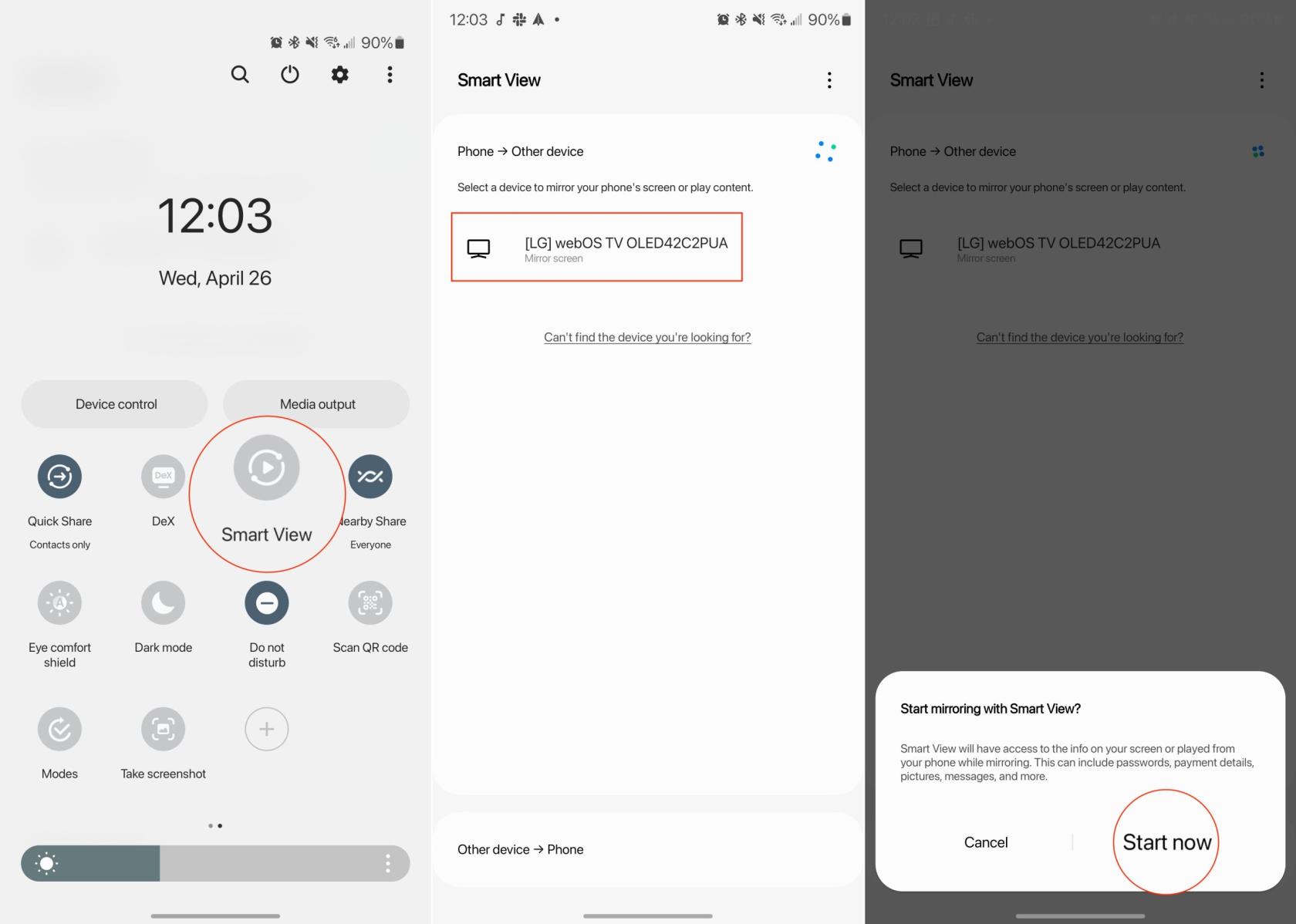
Niečo, čo by ste si mohli všimnúť, je, že vaša obrazovka zrkadlená na vašom televízore nemusí vyzerať tak skvele. Našťastie existuje možnosť zmeniť pomer strán pri zrkadlení obrazovky.
Je dôležité poznamenať, že spoločnosť Samsung prestala používať aplikáciu Smart View a už nie je podporovaná ani dostupná na stiahnutie.
Pripojte Galaxy S23 k televízoru pomocou Samsung SmartThings
Ako už bolo spomenuté v predchádzajúcej časti, Samsung Smart View sa už aktívne nevyvíja. Spoločnosť však stále ponúka funkciu Smart View ako možnosť, ale nie je možné povedať, ako dlho to bude trvať.
Spoločnosť Samsung teraz ponúka podobnú funkciu zrkadlenia obrazovky a zdieľania obsahu prostredníctvom aplikácie Quick Connect alebo SmartThings v závislosti od konkrétnych používaných zariadení. Tieto novšie riešenia naďalej poskytujú používateľom možnosť pripojiť ich mobilné zariadenia Samsung ku kompatibilným televízorom Samsung Smart TV a užívať si bezproblémové zdieľanie obsahu a zrkadlenie obrazovky.
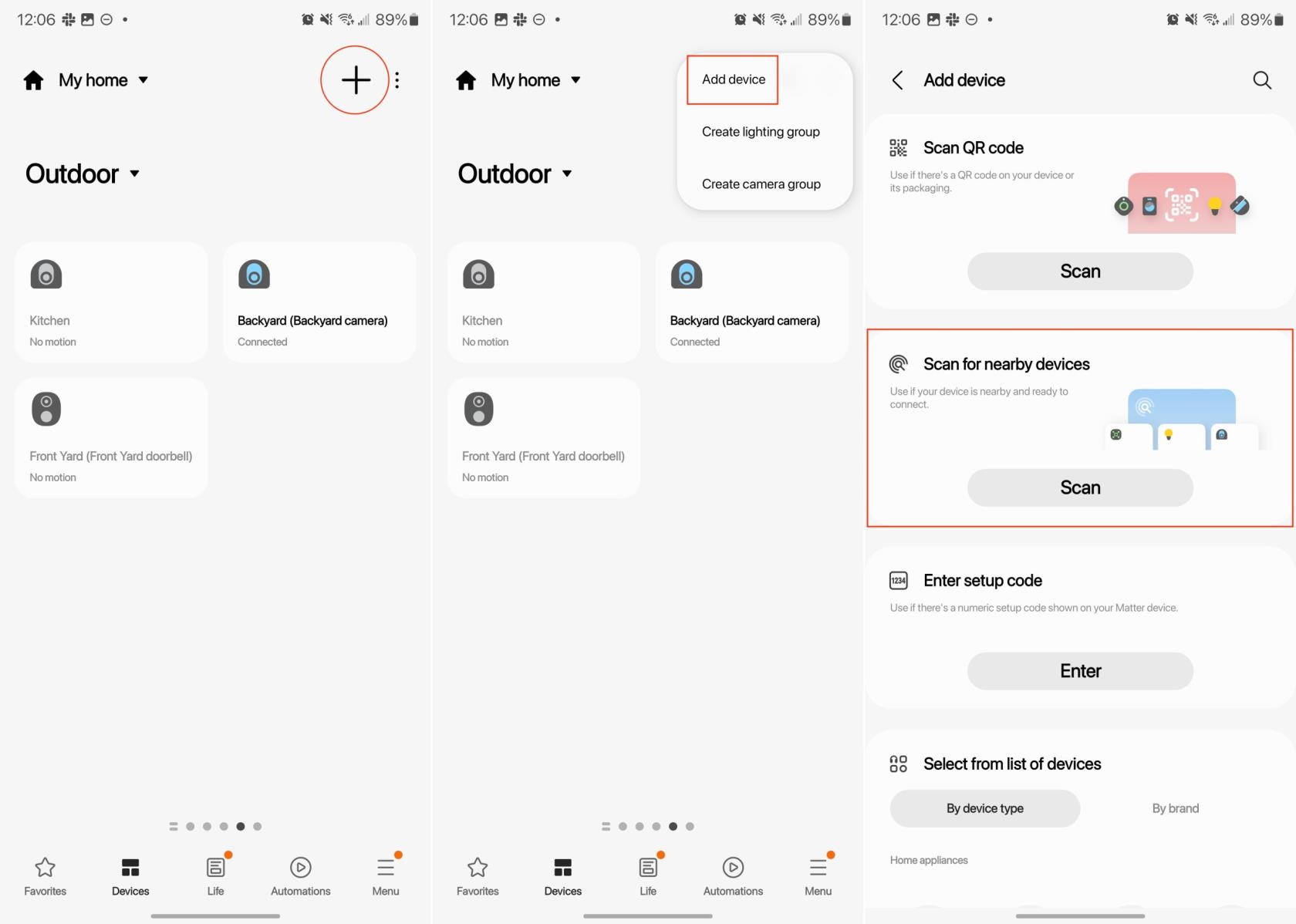
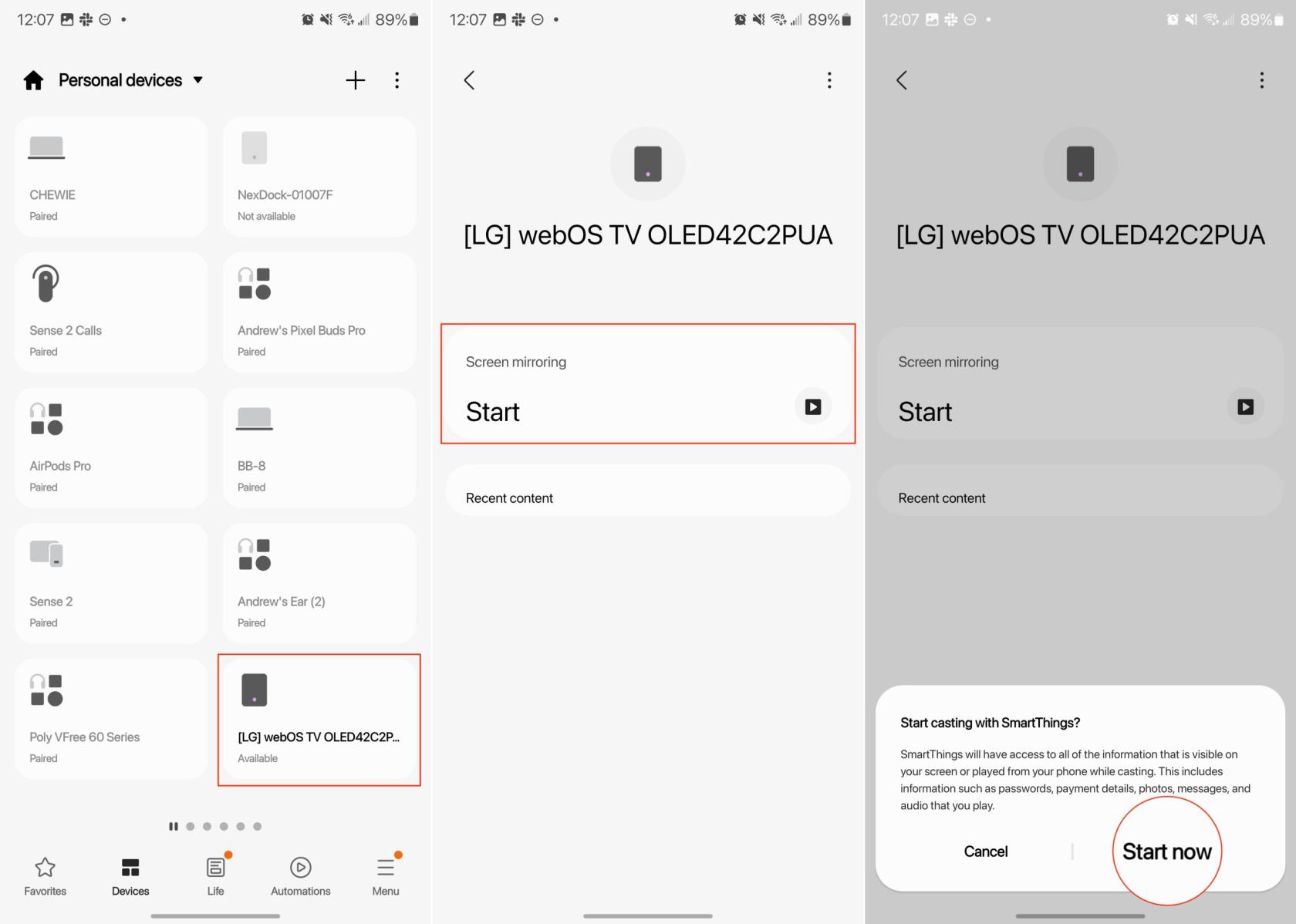
Pripojte Galaxy S23 k televízoru pomocou Samsung DeX
Samsung DeX je jednou z tých funkcií, ktoré spoločnosť Samsung v skutočnosti nezvýrazňuje vždy, keď uvádza nové spotrebiteľské zariadenie. Táto funkcia však existuje už od vydania Galaxy S8 a ponúka neuveriteľne jedinečný zážitok pre tých, ktorí k nej majú prístup.
Keď je táto funkcia povolená, Samsung DeX premení váš telefón alebo tablet na prostredie podobné stolnému počítaču. V prípade radu Galaxy Tab S8 môžete DeX aktivovať a používať priamo zo samotného tabletu bez toho, aby ste potrebovali ďalšie zariadenia. Keď sa však pokúšate použiť Samsung DeX na Galaxy S23 alebo iných telefónoch Galaxy, budete potrebovať nejaký externý displej.
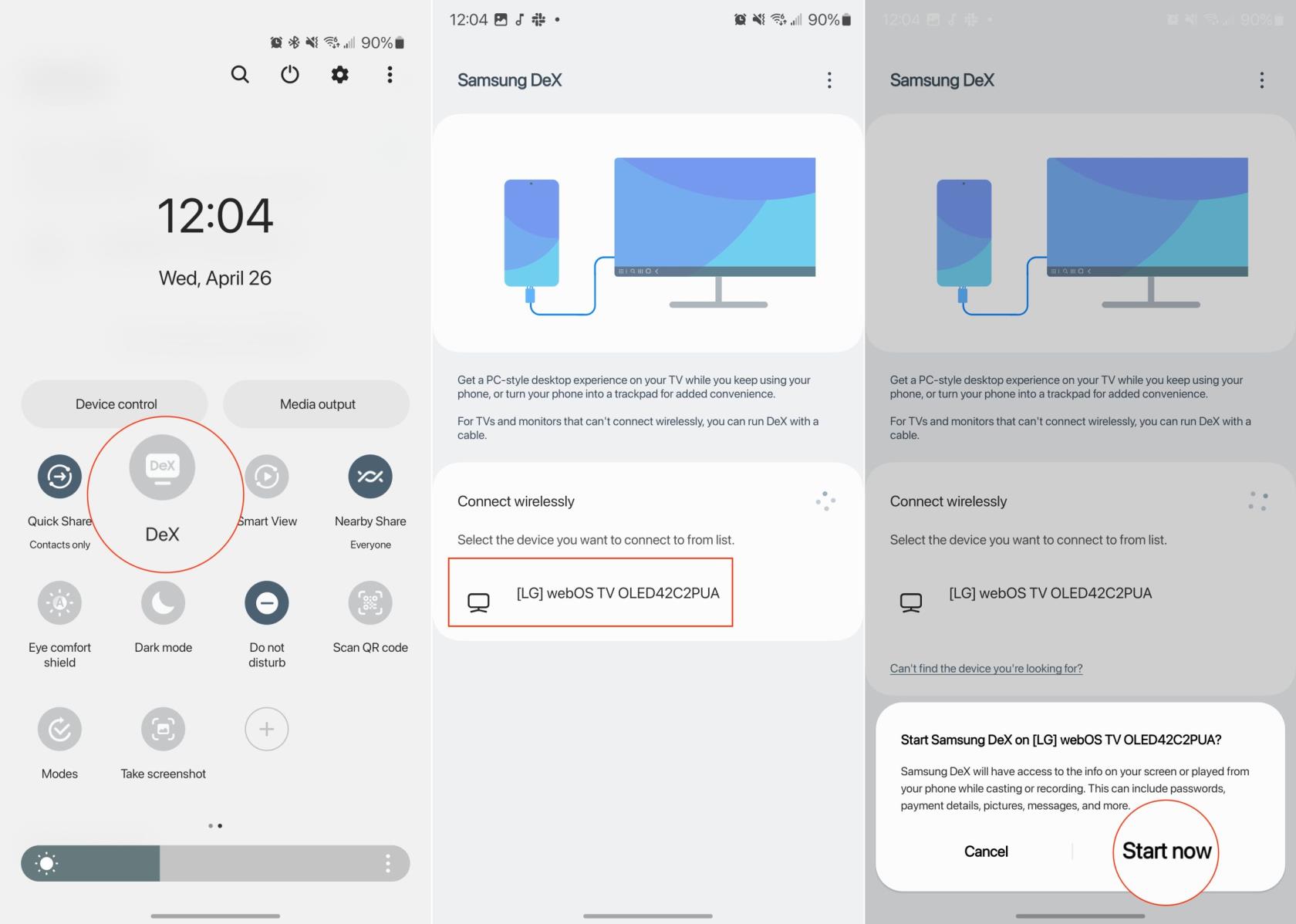
Po chvíli by ste mali vidieť úplne nové rozhranie na vašom TV alebo bezdrôtovom displeji. Bude to vyzerať skôr ako to, na čo ste zvyknutí, ak používate tradičný počítač, doplnený o dok a ikony na ploche. Môžete tiež prejsť a zmeniť usporiadanie vzhľadu a prostredia vrátane možnosti pripnúť ďalšie aplikácie do doku.
Niečo, čo ste si mohli všimnúť v krokoch vyššie, je, že sme nepovedali nič o používaní Samsung DeX na Galaxy S23, keď je fyzicky pripojený k displeju. Je to jednoducho preto, že jediným krokom, ktorý musíte v tomto smere urobiť, je pripojenie vášho Galaxy S23 k displeju pomocou kábla USB-C na HDMI. Telefón môžete pripojiť aj k rozbočovaču USB-C, ak má podporu pre výstup Display Out. A tak ako to býva pri bezdrôtovom pripojení, aj Samsung DeX sa okamžite objaví na obrazovke.
Po rootnutí telefónu s Androidom máte plný prístup k systému a môžete spúšťať mnoho typov aplikácií, ktoré vyžadujú root prístup.
Tlačidlá na vašom telefóne s Androidom neslúžia len na nastavenie hlasitosti alebo prebudenie obrazovky. S niekoľkými jednoduchými úpravami sa môžu stať skratkami na rýchle fotografovanie, preskakovanie skladieb, spúšťanie aplikácií alebo dokonca aktiváciu núdzových funkcií.
Ak ste si nechali notebook v práci a musíte poslať šéfovi urgentnú správu, čo by ste mali urobiť? Použite svoj smartfón. Ešte sofistikovanejšie je premeniť telefón na počítač, aby ste mohli jednoduchšie vykonávať viac úloh naraz.
Android 16 má widgety uzamknutej obrazovky, ktoré vám umožňujú meniť uzamknutú obrazovku podľa vašich predstáv, vďaka čomu je uzamknutá obrazovka oveľa užitočnejšia.
Režim Obraz v obraze v systéme Android vám pomôže zmenšiť video a pozerať ho v režime obraz v obraze, pričom video si môžete pozrieť v inom rozhraní, aby ste mohli robiť iné veci.
Úprava videí v systéme Android bude jednoduchá vďaka najlepším aplikáciám a softvéru na úpravu videa, ktoré uvádzame v tomto článku. Uistite sa, že budete mať krásne, magické a elegantné fotografie, ktoré môžete zdieľať s priateľmi na Facebooku alebo Instagrame.
Android Debug Bridge (ADB) je výkonný a všestranný nástroj, ktorý vám umožňuje robiť veľa vecí, ako je vyhľadávanie protokolov, inštalácia a odinštalovanie aplikácií, prenos súborov, rootovanie a flashovanie vlastných ROM, vytváranie záloh zariadení.
S aplikáciami s automatickým klikaním. Pri hraní hier, používaní aplikácií alebo úloh dostupných na zariadení nebudete musieť robiť veľa.
Aj keď neexistuje žiadne zázračné riešenie, malé zmeny v spôsobe nabíjania, používania a skladovania zariadenia môžu výrazne spomaliť opotrebovanie batérie.
Telefón, ktorý si momentálne veľa ľudí obľúbi, je OnePlus 13, pretože okrem vynikajúceho hardvéru disponuje aj funkciou, ktorá existuje už desaťročia: infračerveným senzorom (IR Blaster).







